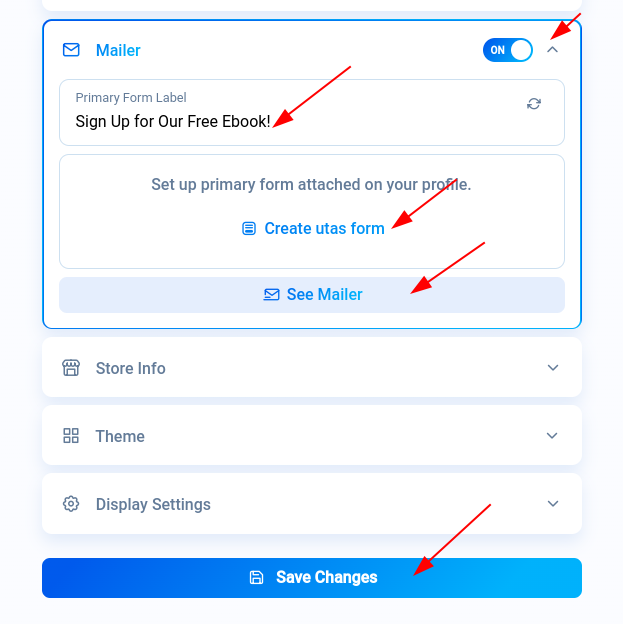Cara Mengaktifkan Form Mailer di Profil Utas
Sebelum Anda mengirimkan email melalui fitur mailer, Anda perlu menampilkan form di profile Utas Anda. Tujuannya supaya pengunjung bisa dengan mudah menginputkan alamat email mereka. Untuk cara aktivasinya silakan ikuti langkah-langkah beirkut ini :
- Login ke app.utas.co.
- Klik menu Home.
- Klik klik tombol switch hingga muncul tulisan ON pada bagian Mailer.
- Klik tombol Save Changes.
- Klik tombok OK pada notifikasi sukses.
- Selesai.
Pengaturan Form Mailer Pada Profil Utas
Setelah berhasil mengaktifkan Form Mailer, langkah berikutnya adalah menentukan Label dan memilih form yang akan dilampirkan. Untuk caranya silakan ikuti panduan berikut ini :
- Klik anak panah kecil di samping tombol switch.
- Tulis label form pada field Primary Form Label. Contohnya : Sign Up for Our Free Ebook!
- Jika Anda belum pernah membuat form di Utas, maka akan muncul tombol Create Utas Form. Jika klik tombol tersebut Anda akan diarahkan ke halaman Create Post dengan tipe Built-In Form.
- Namun jika sudah pernah membuat form di Utas, Anda tinggal pilih form mana yang akan Anda lampirkan di profil Utas.
- Klik tombol See Mailer untuk mulai mengirim email secara masal. Panduannya bisa Anda pelajari di sini.
- Klik tombol Save Changes.
- Klik tombol OK pada notifikasi suskses.
- Selesai.
Cara Mengaktifkan Form Mailer di Profil Utas
Untuk menonaktifkan form mailer di profil Utas Anda caranya cukup klik tombol swicth hingga muncul tulisan OFF. Lanjutkan dengan klik tombol Save Changes. Kini form mailer sudah tidak terlihat lagi di profile Utas Anda.